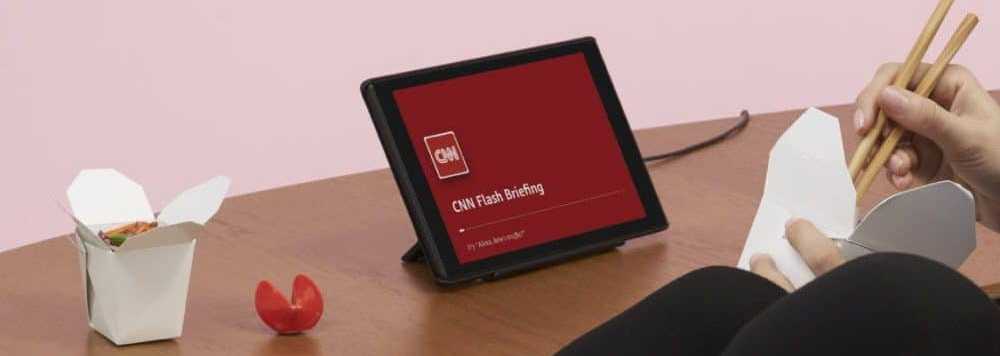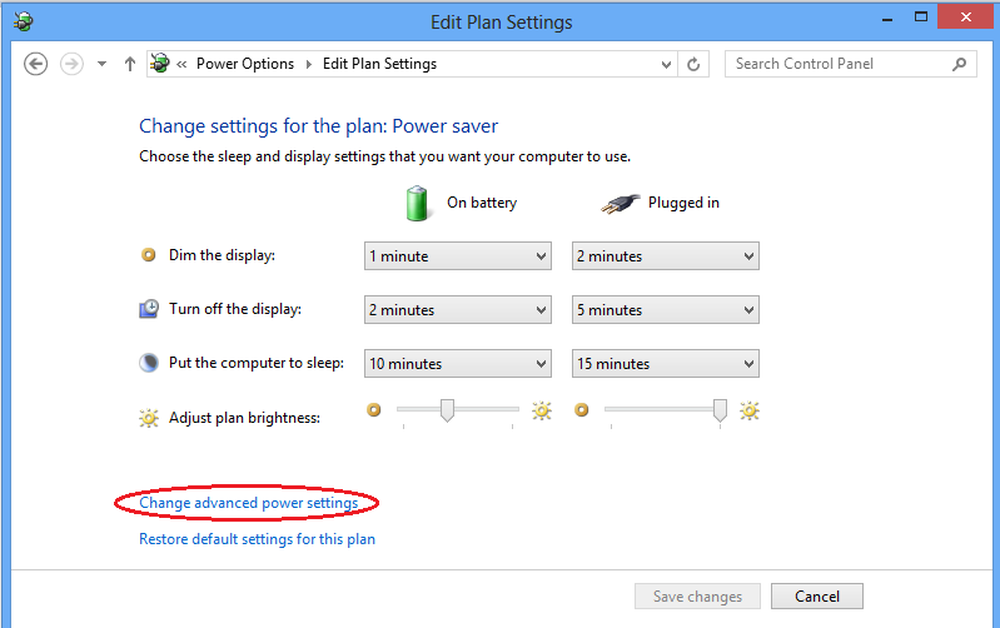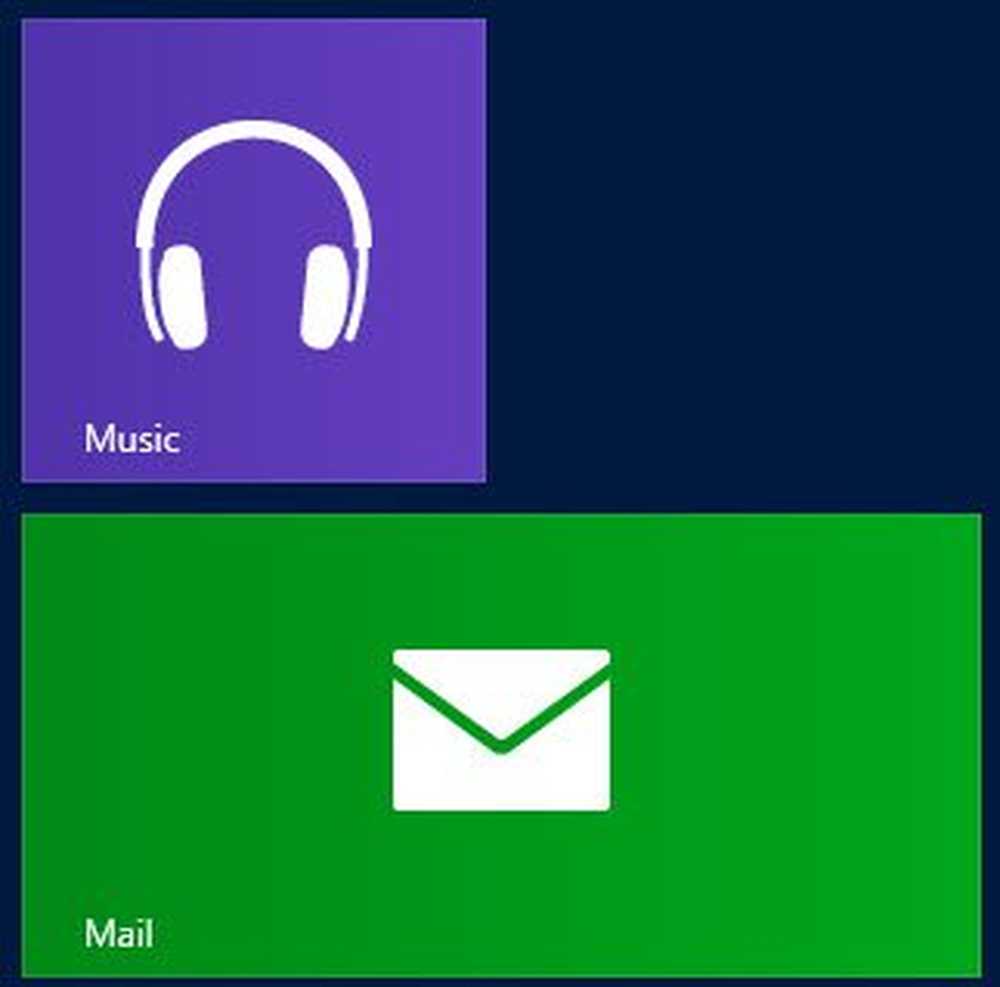Ändern Sie die Datenschutzoptionen und -einstellungen in Windows 8.1

Sehr wenige von uns haben sich vielleicht die Mühe gemacht, sich diese Einstellungen anzusehen Windows 8.1 bietet einige an Datenschutzkontrolloptionen So können Sie steuern, wie Anwendungen auf Ihre Informationen zugreifen können, welche Anzeigen geschaltet werden können und vieles mehr. Lassen Sie uns diese Einstellungen betrachten, damit Sie die Standardeinstellungen ändern können, falls Sie dies wünschen.
HINWEIS: Dieser Beitrag zeigt Ihnen, wie Sie die Windows 10-Datenschutzeinstellungen schützen können.
Datenschutzeinstellungen und -optionen in Windows 8.1

Um die Datenschutzoptionen und -einstellungen in Windows 8.1 zu ändern, öffnen Sie Charms> Einstellungen> PC-Einstellungen ändern. Wählen Sie auf der linken Seite Datenschutz, und Sie sehen die Optionen im Bild oben.
Einmal hier unter der Allgemeines Unterüberschrift können Sie Ihre Datenschutzeinstellungen für Folgendes ändern:
- Möchten Sie, dass Anwendungen auf Ihre persönlichen Daten wie Name, Bild usw. zugreifen??
- Können Apps Ihre Werbe-ID verwenden??
- Soll der SmartScreen-Filter die vom Windows Store oder Universal Apps verwendeten Links überprüfen?
- Möchten Sie während der Eingabe Textvorschläge sehen??
- Möchten Sie Websites erlauben, Ihnen lokal relevante Inhalte zur Verfügung zu stellen??
Außerdem wird ein Link zum Microsoft Personal Data Dashboard angezeigt. Klicken Sie auf Verwalten Sie meine Microsoft-Werbung und andere Personalisierungsinformationen werde dich dorthin bringen.
Microsoft Dashboard für persönliche Daten
Hier können Sie Ihre Interessen verwalten, festlegen, welche Microsoft-Anzeigen Sie anzeigen möchten, Microsoft-Newsletter abonnieren oder abbestellen, Bing Search-Ergebnisse konfigurieren und vieles mehr. Kurz gesagt, können Sie verwalten, wie Microsoft Ihre Informationen verwenden kann.
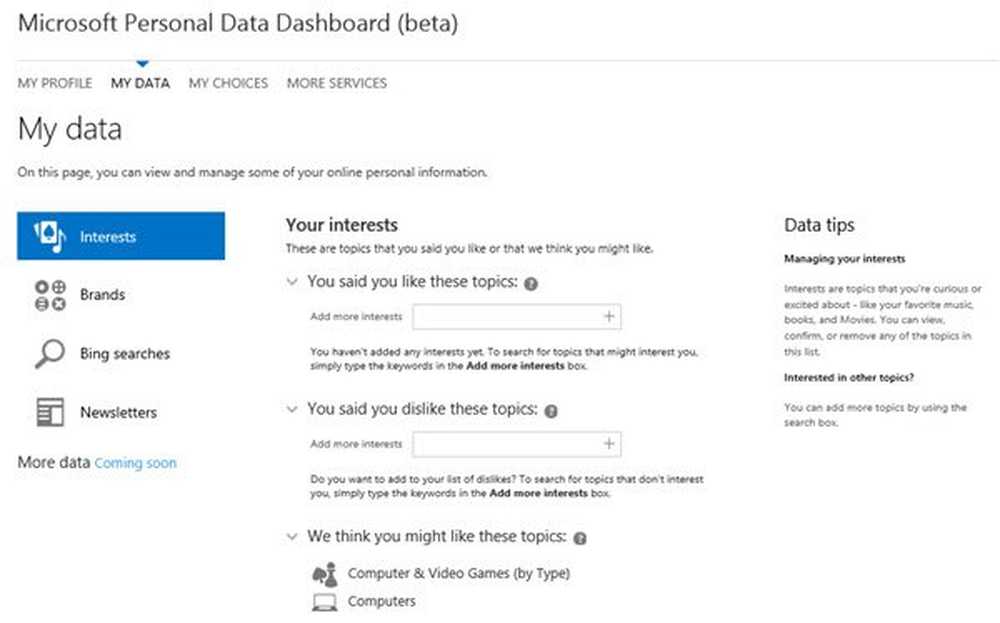
Abgesehen davon können Sie auch verschiedene andere Datenschutzeinstellungen und Untertitel wie sehen Ort, Webcam, Mikrofon und Andere Geräte. Sie können wählen, ob Windows und Apps Ihre Standortinformationen verwenden und Apps Ihre Webcam, Ihr Mikrofon usw. verwenden sollen.
Ich hoffe, Sie finden diese Information nützlich.
Bleib privat, bleib in Sicherheit!
Jetzt lesen: Härten Sie die Sicherheitseinstellungen von Windows 8 aus.